如何在 Mac 上右键单击以及如何在 Mac 上复制和粘贴
已发表: 2022-02-13本文全部是关于如何在 Mac 上单击鼠标右键以及如何在 Mac 上复制和粘贴,并以最简单的方式进行了解释。
目录
如何在 Mac 上单击鼠标右键
作为 Mac 用户,您可以使用触控板、鼠标或键盘按键在 Mac 上单击鼠标右键。
如果您购买的鼠标有两个按钮可用于您的 Mac 机器,那么您应该能够按预期使用右键单击。 鼠标右击将用于此目的。
方法一:使用Control键右键单击

- 在 Mac 机器上右键单击的一种方法是在点击鼠标按钮或触控板时按下 Ctrl(或 Control)键。
- 请不要将“Ctrl”键与 Alt(或 Option)键混淆。
- Mac 上的 Ctrl 键不会在空格键旁边,它位于键盘的远端,在键盘的右侧或左侧。
方法 2:在触控板上使用两根手指
- 如果您的键盘中有触控板并且想要右键单击,则可以使用两根手指单击。
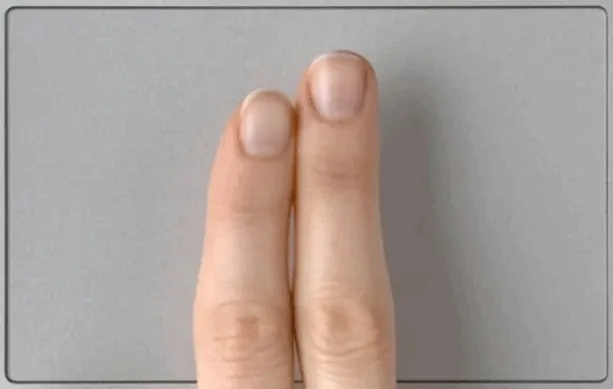
- 假设如果这对您不起作用,那么您需要在系统偏好设置中进行设置。
- 通过单击 Dock 中的 cog 图标或单击屏幕左上角的 Apple 图标打开系统偏好设置,然后选择系统偏好设置。
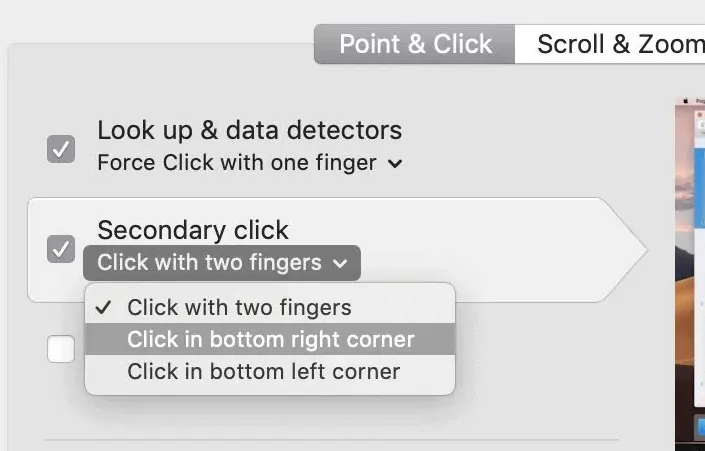
- 然后单击触控板选项卡,在触控板首选项中,您可以在辅助单击旁边选择“用两根手指单击”。
- 阅读:从 PDF 中删除密码的 2 种方法
- 压缩 PDF 文件的 3 个超级有用的技巧
- 如何使用 Acrobat Reader 将文件合并为 PDF
如何在 Mac 上复制和粘贴
有几种方法可以在 Mac 上完成复制和粘贴任务。
方法 1:如何在 Mac 上使用鼠标或触控板进行复制和粘贴
- 突出显示要复制到其他位置的文本或内容,或将光标悬停在文本上,然后右键单击鼠标。
- 出现一个小的弹出菜单,里面有很多选项。
- 从弹出菜单中单击“复制”一词。
- 您应该导航到要粘贴此文本或内容或文件的空间,然后右键单击它。
- 从弹出菜单中单击“粘贴”一词。
- 就是这样,您已经完成了复制和粘贴文本或文件的工作。
如果您有鼠标,以下是在 Mac 上复制和粘贴图片、文本或其他文件的方法。
- 选择要复制粘贴的项目。

- 右键单击所选项目以打开上下文菜单,然后在下拉菜单中找到并单击“复制”选项。
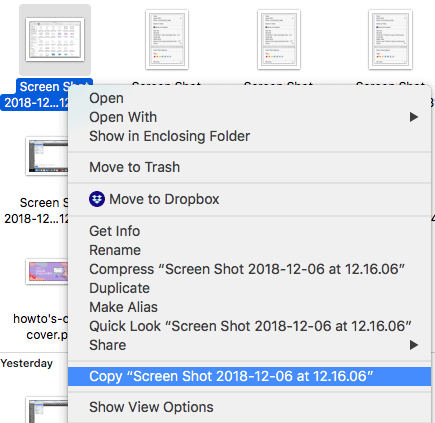
- 选择要粘贴复制项目的位置,然后右键单击空白区域以打开上下文菜单。
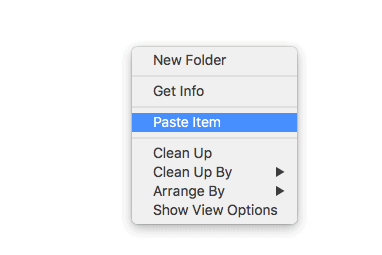
- 找到并单击粘贴项目。
方法 2:如何使用 Mac 键盘快捷键在 Mac 上复制和粘贴
- 突出显示要复制到其他位置的文本或内容,或将光标悬停在文本上。
- 按住“Command”键,然后同时按“C”键。
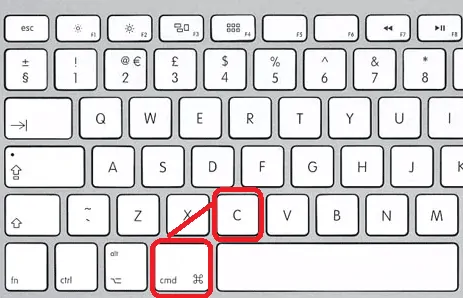
- 您应该导航到要粘贴此文本或内容或文件的空间。
- 按住“Command”键,然后同时按下“V”键。
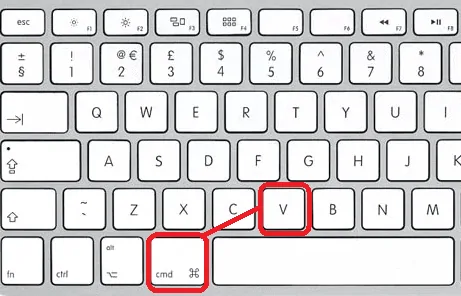
- 此时您的文本将被成功复制。
当您经常在 Mac 上工作时,在 Mac 上使用键盘快捷键确实可以加快您的工作流程,以下是一些最有用的入门快捷键:

- 复制 = ⌘C
- 粘贴 = ⌘V
- 剪切 = ⌘X
- 粘贴和匹配样式 = ⌥⇧⌘V(Option、Shift、Command、V)
- 全选 = ⌘A
- 撤消 = ⌘Z
一旦你通过经常使用捷径来建立一些动力,那么你肯定会发现有兴趣继续建立你的武器库。 虽然上面列出的标准快捷方式几乎普遍适用,但各种应用程序通常具有用于特定应用程序功能的独特快捷方式。
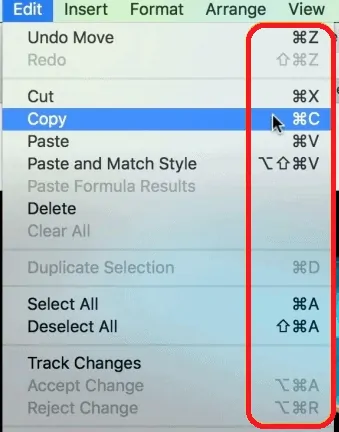
单击顶部菜单栏中的编辑选项卡(或其他项目),您将看到每个可用编辑选项的键盘快捷键命令,您可以根据需要从中进行选择。
方法 3:如何在 Mac 上复制和粘贴以匹配格式
上述步骤将复制或传输相同样式和与其原始上下文相似的文本,有时它可能不适合新的目标空间。 要更改文本或内容以匹配新位置或目的地的样式,您可以按照以下步骤操作。
- 突出显示要复制的文本或内容,或将光标悬停在文本上,然后右键单击鼠标。
- 从弹出菜单中单击“复制”一词或在键盘上按“Command + C”。
- 您应该导航到要粘贴此文本或内容的空间或位置,然后单击屏幕顶部任务栏中的“编辑”选项卡。
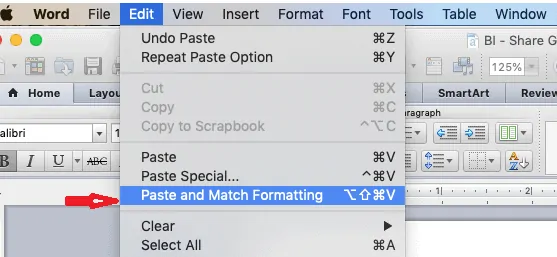
- 单击菜单中的“粘贴和匹配格式”选项。
方法 4:如何在 Mac 上使用触摸板进行复制和粘贴
如果您没有实体鼠标,您也不用担心,您仍然可以使用以下方法在 Mac 上进行复制和粘贴。
您只需要知道如何在不使用鼠标的情况下右键单击 Mac。 以下是您如何通过简单的步骤来做到这一点。
- 首先,选择您要复制的项目。
- 用两根手指单击或轻敲触摸板以执行鼠标右键单击操作。
- 现在从上下文菜单中,您可以找到并单击“复制”选项。
- 打开需要粘贴复制文件的窗口。
- 再次用两根手指点击或轻敲触摸板,即可进行鼠标右键操作。
- 现在您可以在上下文菜单中找到并单击粘贴项目选项。 你的工作已经完成了。
- 相关:如何使用免费软件将 Word、Excel、图像转换为 PDF
- 如何使用图像为 PDF 添加水印
我希望你喜欢我关于如何在 Mac 上单击鼠标右键以及如何在 Mac 上复制和粘贴的教程。 如果你喜欢它! 那么请分享它。 如果您想添加任何内容,请通过评论部分告诉我们。
想要定期更新,请在 Facebook、Twitter 和 YouTube 上关注 WhatVwant。
